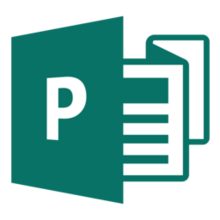
office publisher2010
64位中文版- 软件大小:457.00 MB
- 软件语言:简体中文
- 更新时间:2021-04-16
- 软件类型:国产软件 / 办公软件
- 运行环境:WinAll, WinXP, Win7, Win10
- 软件授权:免费软件
- 官方主页:http://www.xz7.com
- 软件等级 :
- 介绍说明
- 下载地址
- 精品推荐
- 相关软件
- 网友评论
Microsoft office publisher2010中文版是Microsoft Office组件之一,是不少人都在使用的排版工具,主要用来设计、创建桌面出版物,适合文字和简单图片的排版,从而起到营销推广的作用。功能丰富实用,使用起来也比较简单,欢迎大家选择体验下!
office publisher2010简介:
Microsoft office publisher2010是一款专业的桌面排版软件,它可以快速的帮助您创建专业的营销材料、完整的企业发布和营销材料的解决方案。与客户保持联络并进行沟通对所有企业来说都非常重要,有了它,您将可以更高效的完成您的工作。
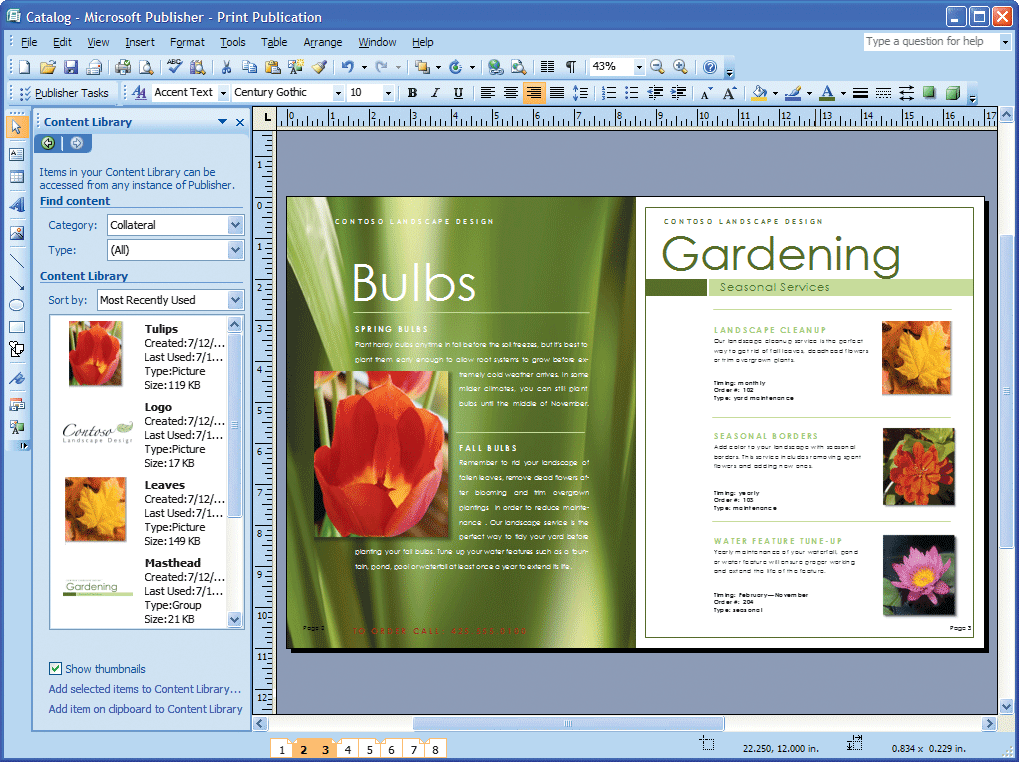
基本操作步骤:
创建出版物
单击文件>新建,然后执行以下操作之一:选择“特色模板”之一,然后单击“创建”。若要使用Publisher中安装的模板之一,请选择“内置”,滚动以单击所需的类别,选择一个模板,然后单击“创建”。要在Office.com上查找模板,请使用“搜索在线模板”框找到所需的内容。 例如,输入“ newsletter”,滚动到所需的模板,然后单击“创建”。
保存您的出版物
单击文件>另存为。在另存为中,选择要保存出版物的位置。“其他网站位置”包括您最近使用过的网站,以及“浏览”按钮,用于将出版物保存到您有权访问的任何网站。计算机包括计算机上的任何文件夹。添加地点使您可以添加在线位置来保存出版物。输入出版物的名称,然后单击“保存”。
一次保存出版物后,每次要保存时,只需单击文件>保存。如果要更改出版物的文件名或位置,请单击文件>另存为,然后将出版物保存为首次保存。
将图片添加到您的出版物中
单击主页>图片。使用“插入图片”对话框中的选项查找要使用的图片。在您的出版物中添加文字通过首先插入文本框将文本添加到出版物中。大多数模板包含您可以填写的文本框,但是您也可以添加自己的文本框。
添加文本框单击主页>绘制文本框,然后拖动十字形光标以在需要文本的位置绘制一个框。Publisher中“绘制”文本框的屏幕快照。在文本框中键入文本。如果键入的文本对于文本框而言太长,则可以使文本框变大,或将其链接到另一个文本框。
链接您的文本框您可以链接文本框,以使文本从一个框流到另一个框。当文本框中的文本过多时,文本框的右下方会出现一个带有椭圆的小框。创建一个新的文本框。单击溢出指示器,您的光标将变成一个投手。文本框链接投手,用于链接文本框。移动到新的文本框,然后单击。溢出文本将显示在新文本框中。现在,当您添加文本时,单词会从一个文本框流到另一个文本框。 如果第二个框中的空间不足,则可以链接到另一个文本框,文本将在所有三个框中流过。

publisher2010安装步骤:
1、首先,双击setup.exe进行安装,选择自定义安装,同意协议,继续
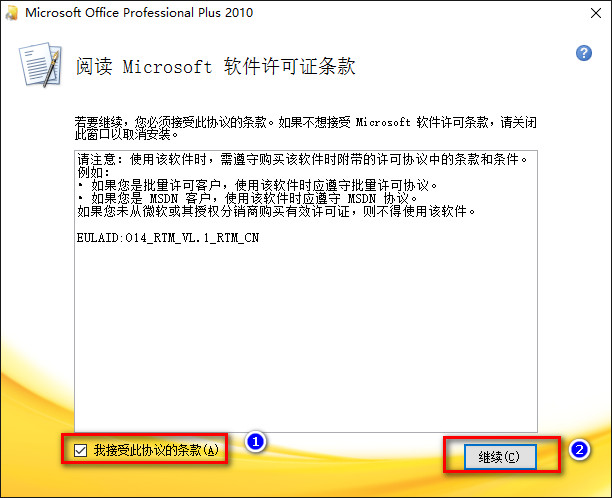
2、插件全部安装,等待安装完成
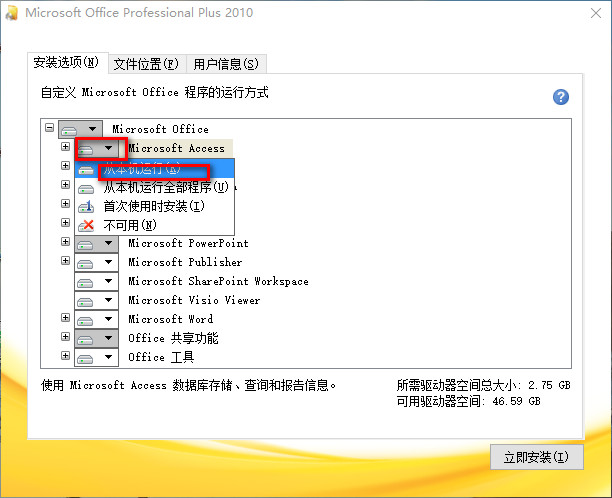
3、安装完成后,直接关闭,不要启动程序
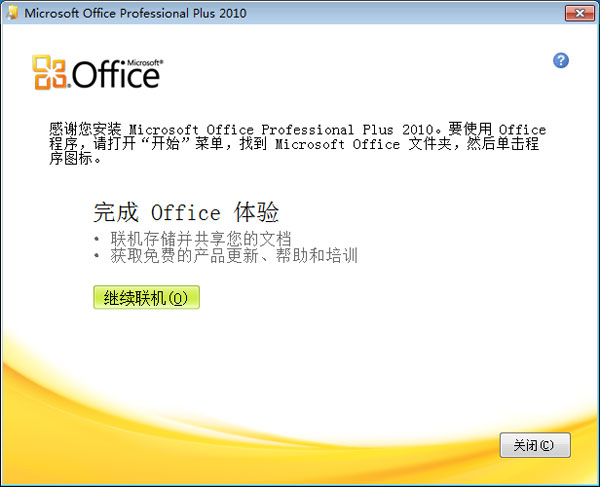
密钥:
HV7BJ-R6GCT-VHBXD-YH4FD-GTH2T
HMYY4-TR62Q-9TT76-BDBHK-WPRPT
使用技巧:
1、插入日历的方法
-首先,我们打开我们的电脑,然后我们点击开始按钮;弹出的界面,我们点击Microsoft office;
-弹出的界面,我们找到Publisher2010,然后我们点击打开它;弹出的界面,我们点击空白;
-然后我们点击工具栏中的插入;弹出的界面,我们点击日历下方的下拉箭头;
-弹出的界面,我们点击选中一个日历继续下一步即可;
2、开启水平垂直基准线的方法
-首先,我们打开我们的电脑,然后我们点击电脑桌面左下角的开始按钮;弹出的界面,我们找到Microsoft office,之后我们点击打开它;
-弹出的界面,我们点击Publisher 2010;弹出的界面,我们点击空白;
-进入Publisher2010之后,我们点击试图;之后我们就可以看到水平基准线和垂直基准线的点击勾选项了,我们点击这两个选项;点击完成后,我们就开启了水平垂直基准线了;
常见问题:
publisher2010怎么设置照片透明度?
打开模板或出版物,单击“页面设计”>“母版页”>“编辑母版页”,然后选择母版页。单击“页面设计”>“背景”>“其他背景”。
单击“图片或纹理填充”,然后在“透明度”下键入“80%”或更高设置以使图片背景较浅。
如果希望背景图片在文本下方显示,请使文本框透明。 单击文本框,然后单击“设置文本框格式”>“颜色和线条”>“填充效果”>“无填充”。
提取码:
下载地址
- Pc版
office publisher2010 64位中文版
精品推荐
- publisher

publisher 更多+
publisher软件是很多用户朋友喜欢用的桌面排版工具,功能十分丰富,启动速度快,界面设计也清爽简单,用户可以自由编辑创建,自定义内容,不断调整布局、优化图片,高质量模板也为作品带来不错的效果,可以帮助用户在短时间内完成出版物的排版制作。
-
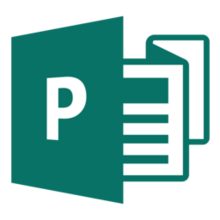
office publisher2010 64位中文版 457.00 MB
下载/简体中文 64位中文版 -
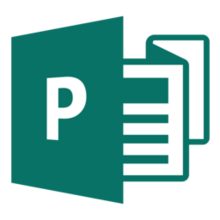
microsoft publisher 2013 简体中文版 434.20 MB
下载/简体中文 简体中文版 -
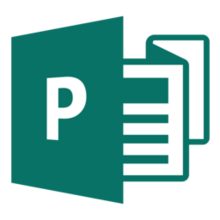
publisher2016最新版 v2016 官方版 2.34 GB
下载/简体中文 v2016 官方版 -
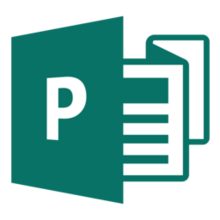
microsoft publisher2019 官方最新版 10.66 MB
下载/简体中文 官方最新版
本类排名
- 1 microsoft office 2010中文版1.1.2.0
- 2 microsoft office 20071.1.2.0
- 3 microsoft office 2007安装包1.1.2.0
- 4 microsoft office 2021官方免费版1.1.2.0
- 5 microsoft office 2016安装包1.1.2.0
- 6 云上纺v1.4.2.4 官方版
- 7 office2007 sp3 3in1三合一精简版中文版
- 8 microsoft office20161.1.2.0
- 9 adobe acrobat 7.0 professional中文版v7.0.0
- 10 adobeacrobat7.0v7.0
本类推荐
装机必备
换一批- 聊天
- qq电脑版
- 微信电脑版
- yy语音
- skype
- 视频
- 腾讯视频
- 爱奇艺
- 优酷视频
- 芒果tv
- 剪辑
- 爱剪辑
- 剪映
- 会声会影
- adobe premiere
- 音乐
- qq音乐
- 网易云音乐
- 酷狗音乐
- 酷我音乐
- 浏览器
- 360浏览器
- 谷歌浏览器
- 火狐浏览器
- ie浏览器
- 办公
- 钉钉
- 企业微信
- wps
- office
- 输入法
- 搜狗输入法
- qq输入法
- 五笔输入法
- 讯飞输入法
- 压缩
- 360压缩
- winrar
- winzip
- 7z解压软件
- 翻译
- 谷歌翻译
- 百度翻译
- 金山翻译
- 英译汉软件
- 杀毒
- 360杀毒
- 360安全卫士
- 火绒软件
- 腾讯电脑管家
- p图
- 美图秀秀
- photoshop
- 光影魔术手
- lightroom
- 编程
- python
- c语言软件
- java开发工具
- vc6.0
- 网盘
- 百度网盘
- 阿里云盘
- 115网盘
- 天翼云盘
- 下载
- 迅雷
- qq旋风
- 电驴
- utorrent
- 证券
- 华泰证券
- 广发证券
- 方正证券
- 西南证券
- 邮箱
- qq邮箱
- outlook
- 阿里邮箱
- icloud
- 驱动
- 驱动精灵
- 驱动人生
- 网卡驱动
- 打印机驱动
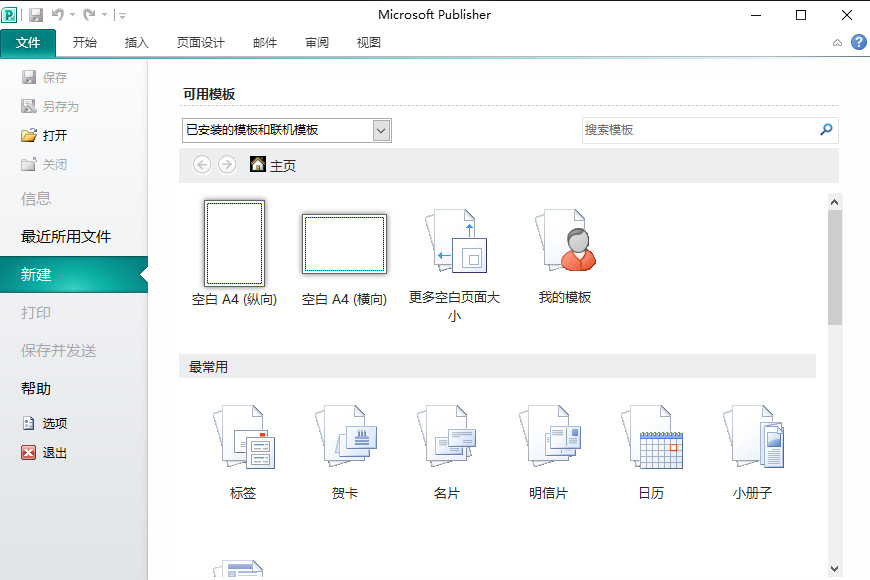






































网友评论